win10下安裝mysql
1. 官網(wǎng)下載mysql
網(wǎng)址:https://www.mysql.com/downloads/
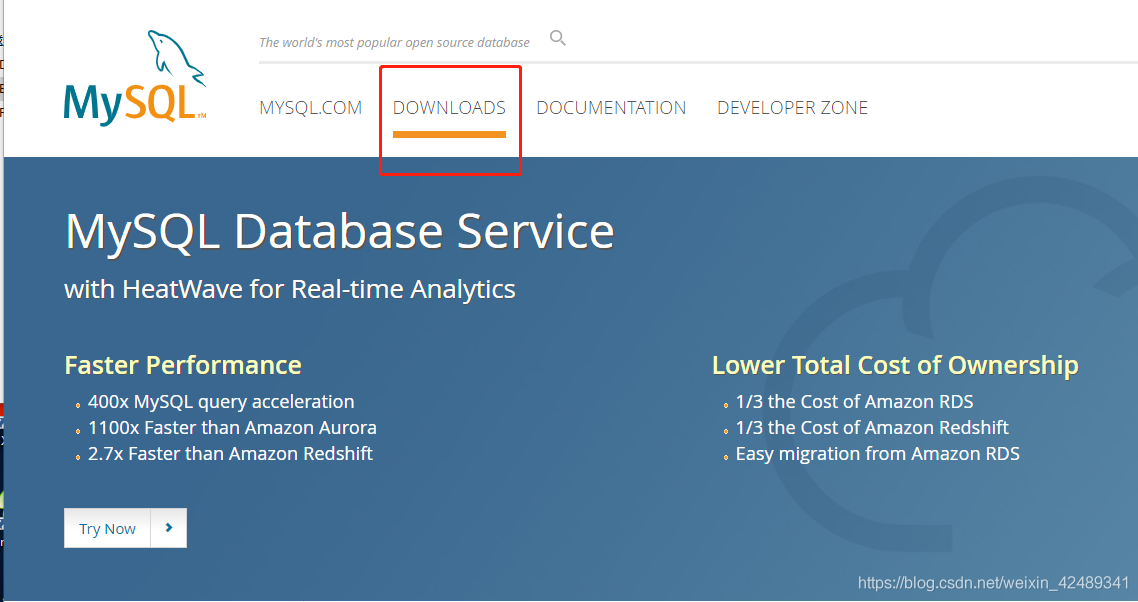
download頁面往下拉:點擊下圖紅框:
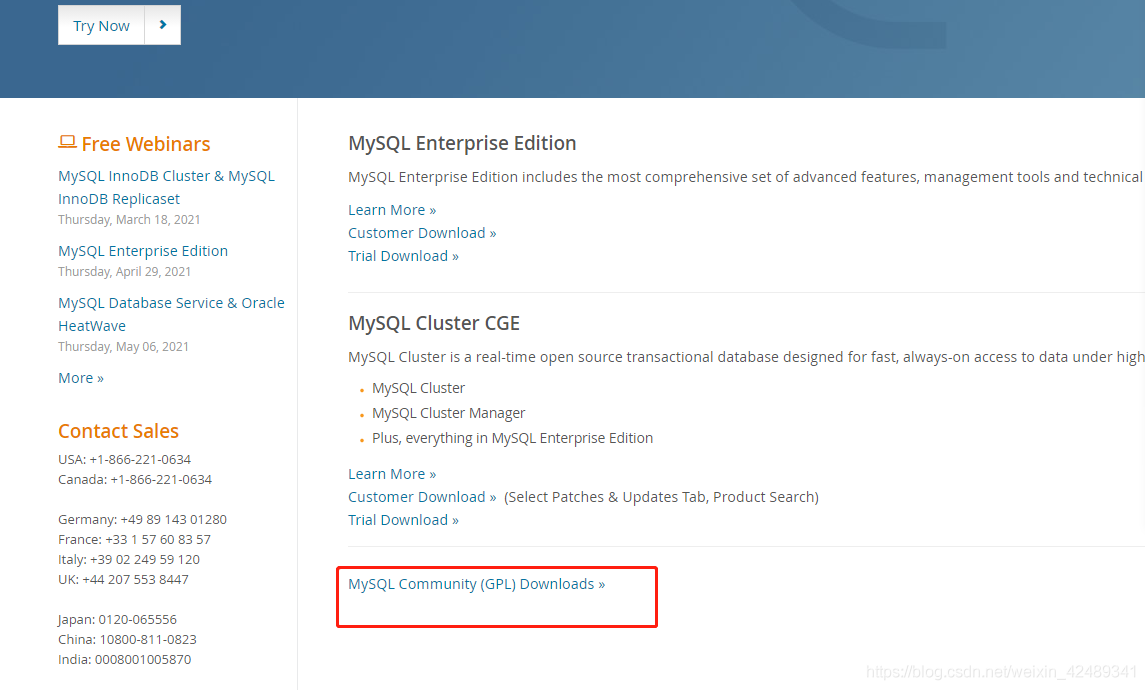
按下圖指示操作:
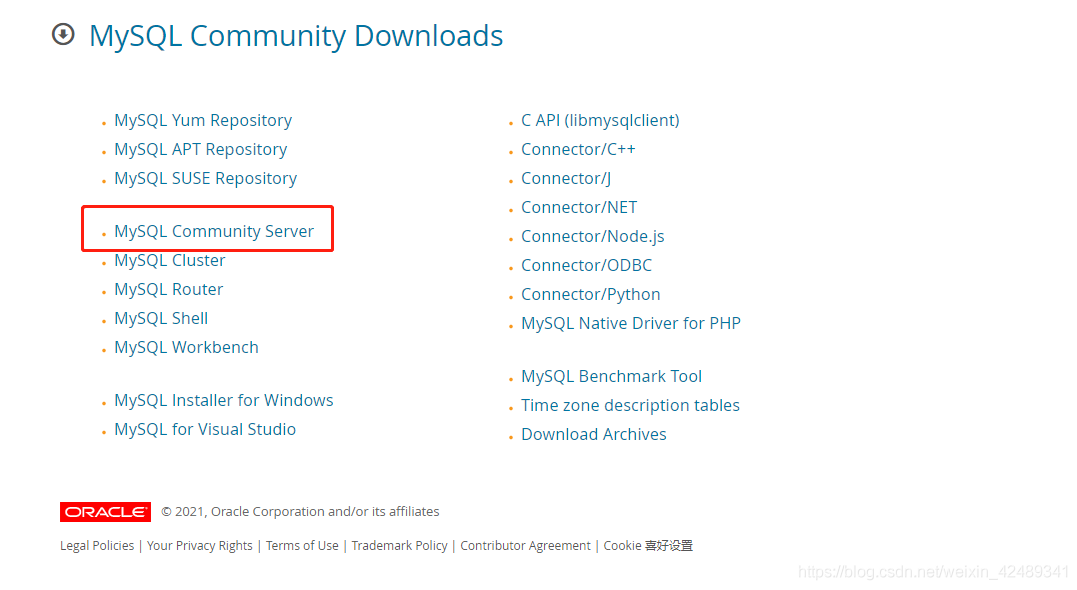
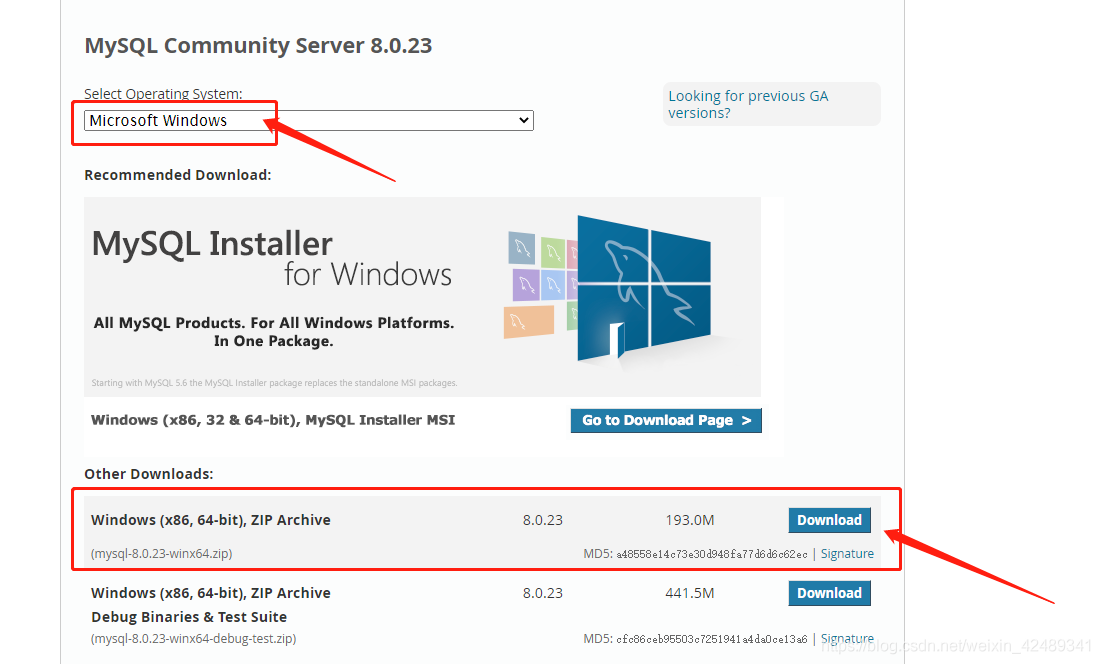
下載之后解壓:
解壓目錄如下圖所示:
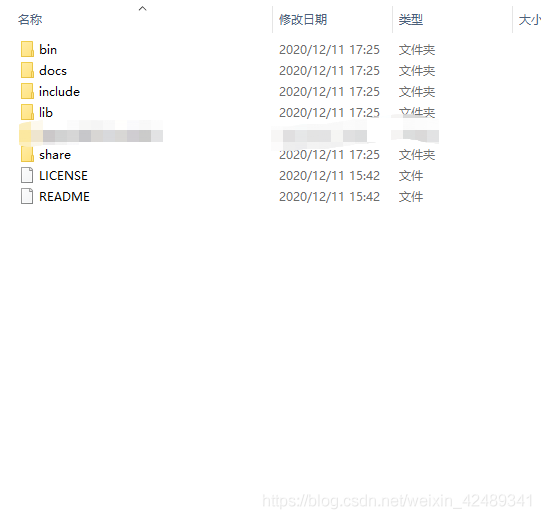
2. 配置環(huán)境變量
此電腦—>屬性—>高級系統(tǒng)設(shè)置—>環(huán)境變量—>用戶變量中的path(雙擊)—>編輯(添加mysql的安裝目錄下的bin目錄)。具體步驟如下圖操作:
(我一般會將用戶變量和系統(tǒng)變量都添加)
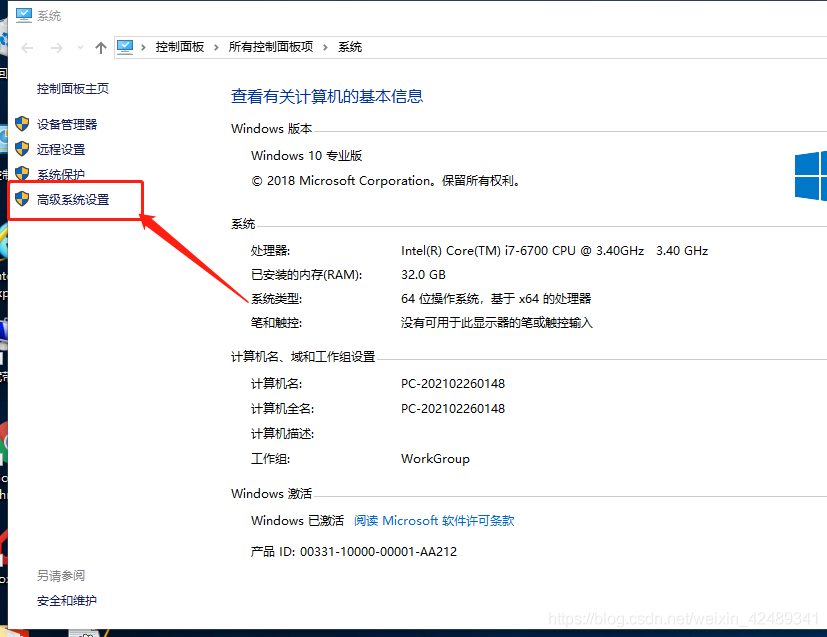
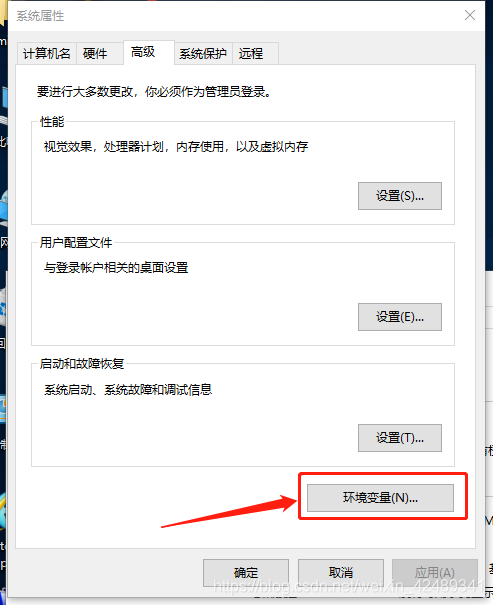
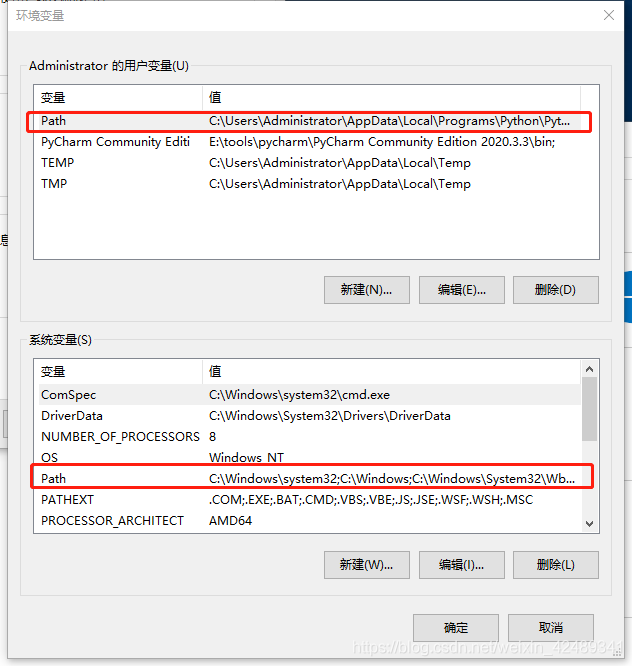
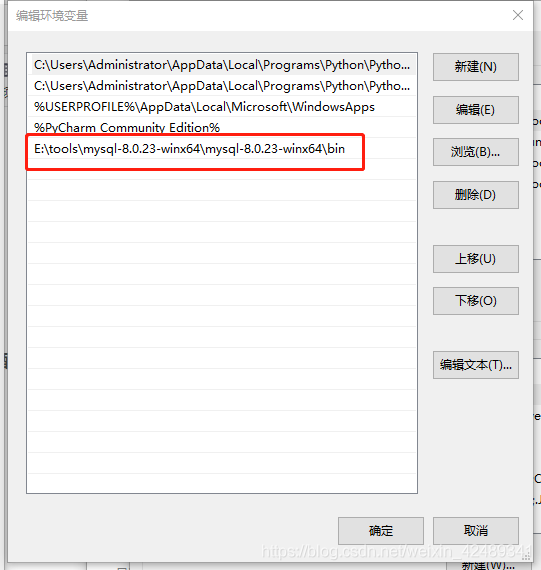
3. 配置初始化的my.ini文件(新解壓后的目錄里沒有此文件)
my.ini文件:
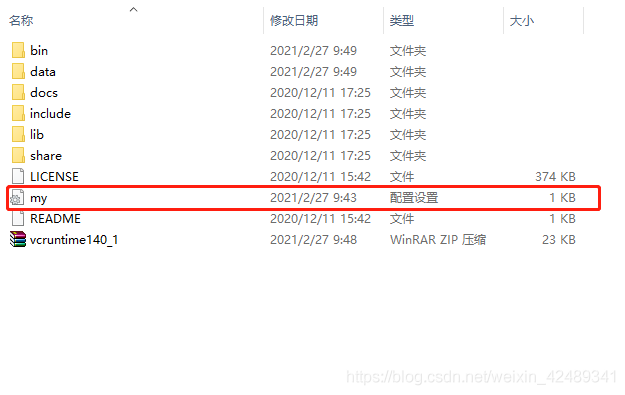
編輯內(nèi)容如下:
[mysqld]
# 設(shè)置3306端口
port=3306
# 設(shè)置mysql的安裝目錄
basedir=E:\\tools\\mysql-8.0.23-winx64\\mysql-8.0.23-winx64 # 切記此處一定要用雙斜杠\\��,單斜杠我這里會出錯
# 設(shè)置mysql數(shù)據(jù)庫的數(shù)據(jù)的存放目錄
datadir=E:\\tools\\mysql-8.0.23-winx64\\mysql-8.0.23-winx64\\data # data目錄之后初始化會自動創(chuàng)建
# 允許最大連接數(shù)
max_connections=200
# 允許連接失敗的次數(shù)�����。這是為了防止有人從該主機試圖攻擊數(shù)據(jù)庫系統(tǒng)
max_connect_errors=10
# 服務端使用的字符集默認為UTF8
character-set-server=utf8mb4
# 創(chuàng)建新表時將使用的默認存儲引擎
default-storage-engine=INNODB
# 默認使用“mysql_native_password”插件認證
default_authentication_plugin=mysql_native_password
[mysql]
# 設(shè)置mysql客戶端默認字符集
default-character-set=utf8mb4
[client]
# 設(shè)置mysql客戶端連接服務端時默認使用的端口
port=3306
default-character-set=utf8mb4
4. 安裝mysql
(1)打開cmd��,以管理員權(quán)限運行
(2) 初始化數(shù)據(jù)庫
cmd中進入 MySQL安裝目錄的 bin 目錄下��,執(zhí)行命令:
mysqld --initialize --console
執(zhí)行完成后����,會打印 root 用戶的初始默認密碼,比如:

最后的: ?M6fpM)i,/q 就是初始密碼(不含首位空格)����。在沒有更改密碼前�,需要記住這個密碼����,后續(xù)登錄需要用到。
(3) 安裝服務:
在MySQL安裝目錄的 bin 目錄下執(zhí)行命令:
不寫服務名時���,默認是服務名為mysql����。
執(zhí)行成功的情況如下:

安裝完成之后���,就可以通過命令net start mysql啟動MySQL的服務了���。
成功后會出現(xiàn):

若不成功,啟動服務如果出現(xiàn)一下情況:

嘗試解決方法:訪問 https://cn.dll-files.com/vcruntime140_1.dll.html�,下載VCRUNTIME140_1.DLL最新的版本,
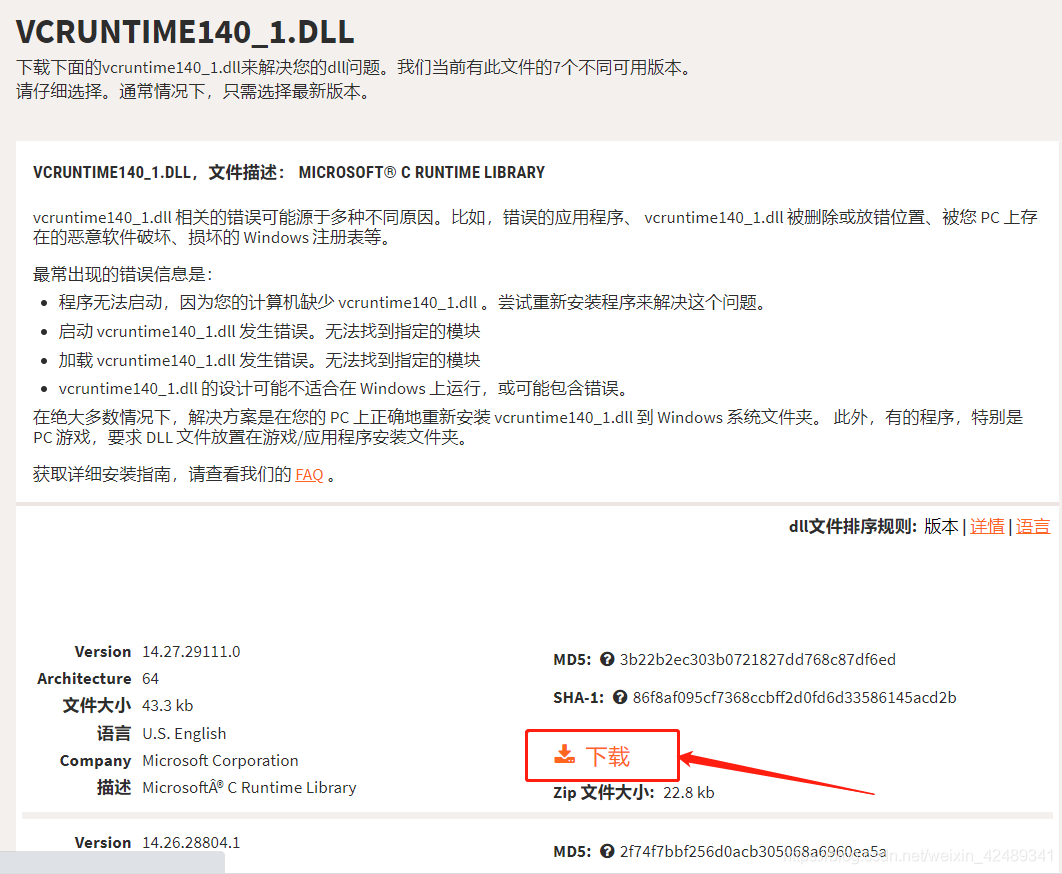
下載后將解壓后的文件直接放入MySQL的bin子目錄下即可�����。重新運行命令:net start mysql 即可成功

(4)通過命令net stop mysql停止服務��。通過命令sc delete MySQL或者mysqld -remove卸載 MySQL 服務
5.更改密碼
在bin目錄下輸入:
會提示你輸入密碼:填入初始化密碼即可進入MySQL命令模式。

在MySQL中執(zhí)行命令:
ALTER USER 'root'@'localhost' IDENTIFIED WITH mysql_native_password BY '新密碼';
修改密碼��,注意命令尾的";"一定要有����,這是mysql的語法
而且新密碼必須加引號;
到此�����,安裝部署就完成了���。
到此這篇關(guān)于win10下安裝mysql8.0.23 及 “服務沒有響應控制功能”問題解決辦法的文章就介紹到這了,更多相關(guān)win10安裝mysql8.0.23內(nèi)容請搜索腳本之家以前的文章或繼續(xù)瀏覽下面的相關(guān)文章希望大家以后多多支持腳本之家!
您可能感興趣的文章:- mysql 8.0.24版本安裝配置方法圖文教程
- mysql 8.0.24 安裝配置方法圖文教程
- MySQL8.0.24版本Release Note的一些改進點
- Java連接MySQL8.0 JDBC的詳細步驟(IDEA版本)
- 詳解分析MySQL8.0的內(nèi)存消耗
- MySql8.023安裝過程圖文詳解(首次安裝)
- MySQL 8.0新特性 — 管理端口的使用簡介
- MySQL 8.0新特性 — 檢查性約束的使用簡介
- mysql8.0.23 msi安裝超詳細教程
- MySQL8.0.23免安裝版配置詳細教程
- MySQL 8.0 之不可見列的基本操作